 centOS7 iptable로 포트 열기
centOS7 iptable로 포트 열기
현재 iptables의 규칙을 확인 한다. sudo iptables -nvL 기본 규칙은 이렇게 되어있다. sudo vi /etc/sysconfig/iptables 해당 명령을 입력한다. 해당 아래서 3번째 줄에 8080과 9990을 직접 넣어주고 저장을 했다. (저장은 :wq) systemctl restart iptables systemctl restart httpd 이후 재실행을 해준다. 재실행을 해주고 나면 iptable 규칙에 8080과 9990이 들어가있음을 확인할 수 있다.
 [AWS] 로드밸런서 만들기
[AWS] 로드밸런서 만들기
Application Load Balancer를 선택 Mappings 쪽의 서브넷은 2개를 선택해야 하는듯 하다. 몇번 만들어본 결과 2a와 2c를 선택해서 만드는게 에러 없이 잘 넘어가는듯 하다. 타겟 그룹을 만들어야 한다. 아래에 Create Target group 을 클릭해서 만들어준다. 타겟 그룹은 이름만 적어주고 다음으로 넘어간 후 AMI 로 생성한 이미지의 인스턴스를 선택해준 후 생성을 하면 된다. 생성 후 로드밸런싱 > 대상 그룹 에서 attribute를 수정해준다. 저번에 해보니 이렇게 적용을 하는게 세션 에러가 생기지 않는듯 했다.
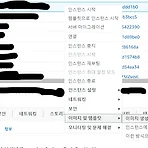 [AWS] Spring Boot + AMI 이미지 생성 + 시작템플릿 등록
[AWS] Spring Boot + AMI 이미지 생성 + 시작템플릿 등록
Spring Boot파일을 집어넣은 인스턴스를 생성을 해준다. !!해당 퍼블릭 IP 주소로 접속을 하면 내가 작업한 화면이 떠야 한다. 해당 인스턴스 에서 이미지를 생성한다. ( 이미지 생성을 하면 시간이 좀 걸린다) 사용가능 상태가 되면 우측 상단의 Launch instance from AMI 를 클릭하고 인스턴스를 생성하는것 처럼 똑같이 생성해주면 된다. 시작템플릿은 이름을 작성하고 화면 중간에 내AMI 에서 해당 AMI 를 선택하고 생성하면 된다. 해당 화면이 뜨는데 수정본을 업데이트 하려면 우측 작업 > 템플릿 수정을 하여 새로 생성한 AMI를 등록해주고 해당 버전을 기본 버전으로 설정해주면 된다.
 [도시락 유목민] 마켓 컬리 도시락 리뷰 : 아침먹고가
[도시락 유목민] 마켓 컬리 도시락 리뷰 : 아침먹고가
도시락 리뷰는 점심배 기준으로 리뷰 작성 합니다. 코로나 방역패스로 인해 식당에 가기 귀찮아져 도시락을 먹기로 결정 다음날 아침 새벽 배송이면 굶는 일은 없겠다 싶어 마켓컬리를 찾았다 마켓컬리 도시락 검색 중에 가장 상단에 있고 가격이 저렴 했다. 반찬은 얼마 없었지만 괜찮을거라 생각 하였고 무난해 보여서 구매 도시락 유목민이 될줄 몰랐기 때문에 찍은 사진은 없음. 간단하게 전자렌지 돌려서 조리 일주일간 먹어본 후기 정말 배가 고팠다 이름답게 아침에 간편하게 먹을만한 도시락임 맛은 나쁘지 않았어서 점심먹고가 버전도 만들어주면 좋겠음 개인적으로 5번 치킨카레볶음밥 & 두부스테이크 가 가장 맛있었음 . [ 이런 분들에게 추천합니다. ] 가볍게 먹고 싼게 좋다 어디에서 위가 작다 , 소식한다 라는 소리를 들었..
 [HTML] 가볍게 시작하기
[HTML] 가볍게 시작하기
HTML Tutorial ➰ =메모장으로 HTML 열기= 생략 🔨 파일 이름 or 상단 이름 작성 연습장ing.... 🔨글씨 굵기 조절 가능한 문단 작성 안녕하세요 안녕하세요 안녕하세요 🔨하나의 문단 작성시에 사용 My First Paragraph - using p My First Paragraph - using p 🔨 주소를 대신해 보여줄 문장 gogo 🔨img src = "텍스트 이외에 이미지 넣기" alt = "" style = 가로 : 값 ; 세로: 값;"> (+) title= 생략 🔨Images 넣기 🔨 style="color:원하는 색상명;"> 안녕하세요 안녕하세요 안녕하세요 🔨 🇰🇷 생략 🔨안녕하세요 안녕하세요 해당 출력물에 커서를 올리면 확인 가능 이렇게도 사용가능 🔨폰트 더 큰사이즈 더 ..
데이터를 전달시켜야 하는데 상위 컴포넌트 말고 아예 다른 컴포넌트로 전달을 시켜야 했다. 그래서 찾아보다가 vuex를 발견. import Vue from "vue"; import Vuex from "vuex"; Vue.use(Vuex); export default new Vuex.Store({ state: { menuType : '' }, mutations: {}, actions: {}, modules: {}, }); store.js를 생성하여 만들어준다. 지금 사용하는 프로젝트에서는 store/index.js 안에 생성이 되어있어서 따로 생성할 필요는 없었다. import Vue from "vue"; import store from "./store"; export const eventBus = new ..
 [Spring Boot] Security 로그인 페이지
[Spring Boot] Security 로그인 페이지
Spring Boot에서 RequestMapping 을 설정을 했는데도 localhost:8080/login 페이지가 계속 뜬다. login 으로 연결되어있는건 하나도 없는데.. 그래서 찾아보니 security 가 dependencies 에 포함이 되어있는데 아무것도 설정한게 없으면 모든 요청을 가로챈다는걸 알았다. username : user 콘솔에 찍히는 임시 비밀번호를 입력해주면 로그인을 할 수 있다. 로그인을 하고 나면 위의 화면이 뜨는데 위의 화면이 뜨고 난 후 requestMapping 으로 연결해둔 페이지를 접속할 수 있었다.

